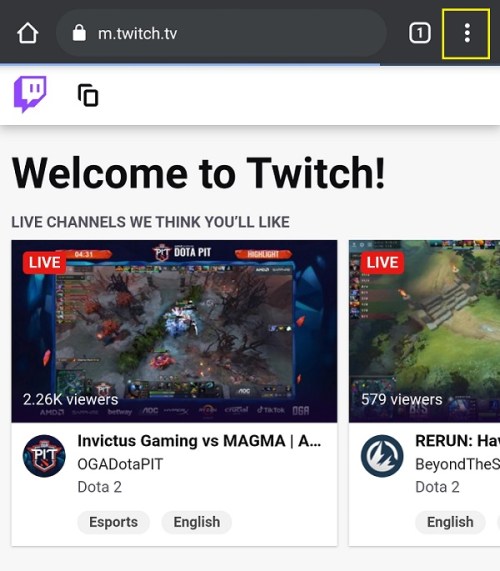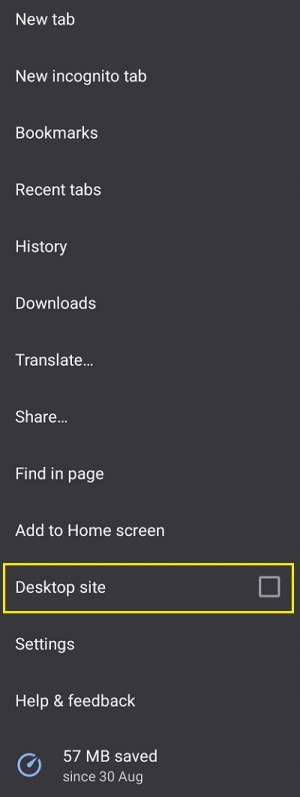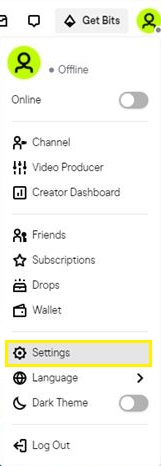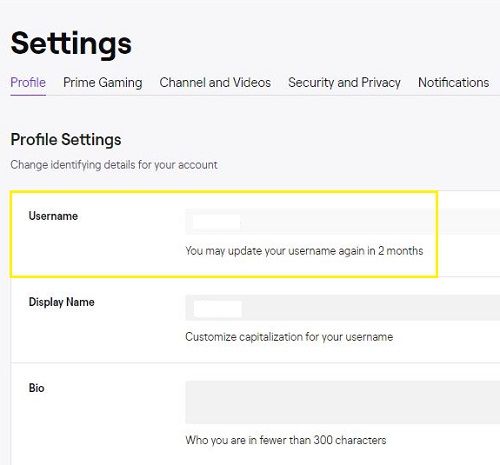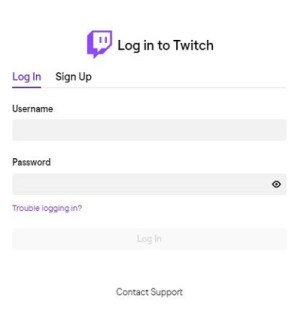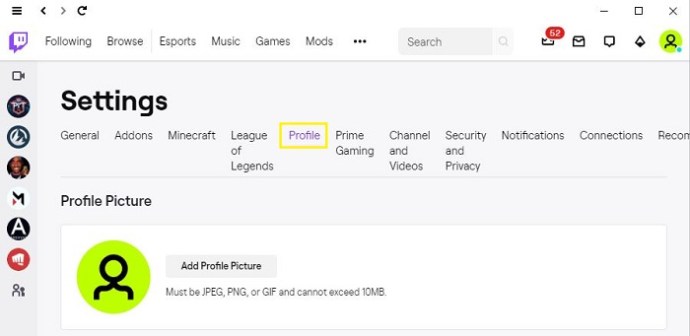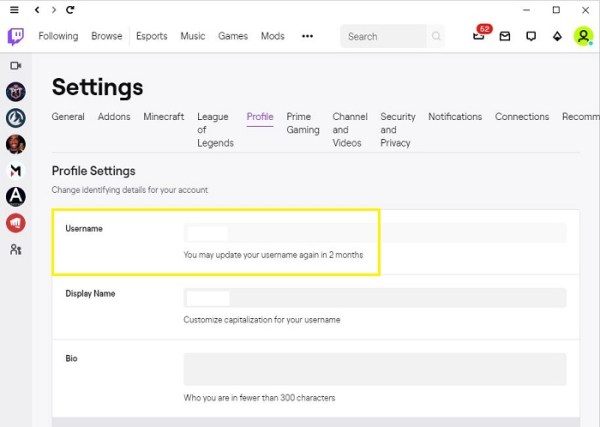Seperti banyak akun sosial, terkadang kita bisa terlalu terburu-buru dalam memilih nama pengguna. Pada waktunya, Anda mungkin menyadari bahwa itu bukan nama yang Anda inginkan. Bisa juga merek Anda saat ini tidak sesuai dengan nama yang Anda pilih. Apa pun alasannya, Anda tidak perlu membuat akun baru untuk mendapatkan nama baru.

Pada artikel ini, kami akan menunjukkan cara mengubah nama pengguna Anda di Twitch untuk semua versi aplikasi.
Cara Mengubah Nama Pengguna Anda di Twitch Menggunakan Browser (Chrome, Firefox)
Salah satu cara untuk mengakses Twitch adalah dengan menggunakan browser alih-alih mengunduh aplikasi khusus. Versi browser memiliki keunggulan tidak bergantung pada platform yang Anda gunakan. Selama Anda terhubung ke web, perangkat apa pun yang Anda buka dalam prosesnya akan sama. Untuk mengubah nama pengguna Anda menggunakan browser, ikuti langkah-langkah berikut:
- Di browser Anda, buka situs web Twitch. Anda juga dapat mengetik //www.twitch.tv/ di bilah alamat.

- Jika Anda menggunakan perangkat seluler, browser akan menggunakan versi situs web seluler secara default. Anda tidak akan dapat mengubah nama pengguna Anda di Twitch versi peramban seluler. Untuk beralih ke mode desktop: Ketuk ikon tiga titik di sudut kanan atas layar.
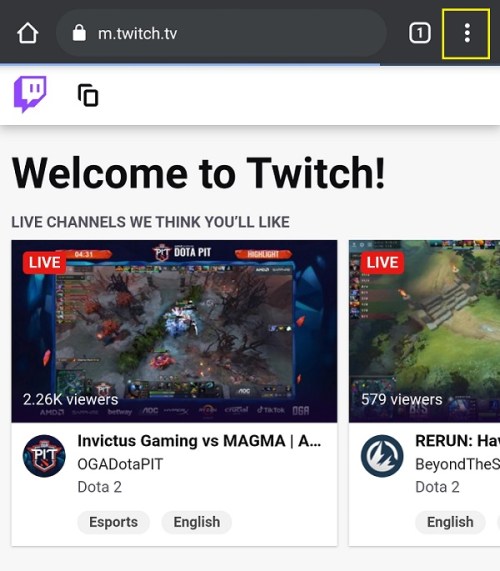
- Pada menu yang muncul, ketuk 'Situs desktop' lalu kembali ke halaman beranda dan ikuti langkah selanjutnya.
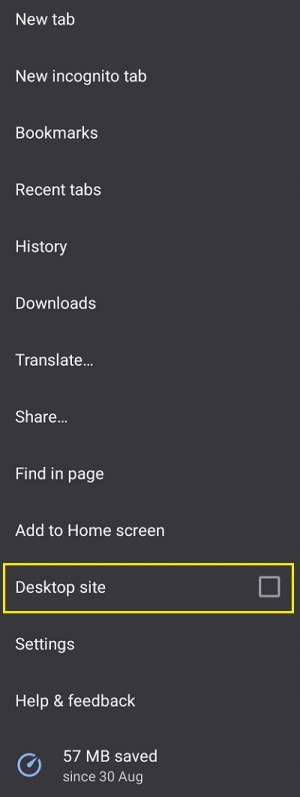
- Klik atau ketuk Ikon Profil Anda. Ini harus berada di sudut kanan atas layar Anda.

- Di menu tarik-turun yang muncul, klik atau ketuk Pengaturan.
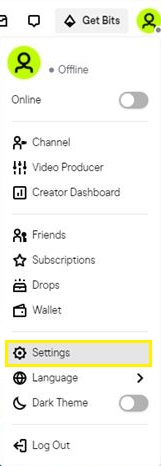
- Di menu Pengaturan, klik 'Profil.' Ini harus berada di opsi tab yang terletak di bagian atas menu.

- Gulir ke bawah hingga Anda mendapatkan bagian Pengaturan Profil. Klik atau ketuk tombol edit yang terletak di sebelah kanan nama pengguna Anda. Ini akan menjadi ikon yang terlihat seperti pensil.
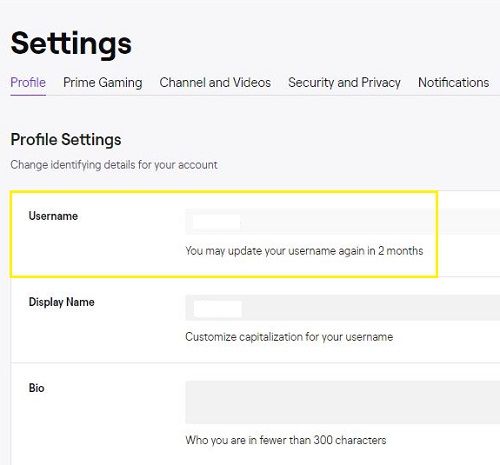
- Sebuah jendela baru akan muncul meminta Anda untuk memasukkan nama pengguna baru Anda. Ketik dan kemudian klik atau ketuk Perbarui.
- Anda akan diminta untuk memasukkan kata sandi Anda. Setelah Anda melakukannya, klik atau ketuk Konfirmasi.
- Nama pengguna Anda sekarang harus diubah dan Anda dapat menavigasi keluar dari jendela ini. Anda akan diberitahu melalui email tentang perubahan nama.
Harap perhatikan bahwa untuk mengubah nama pengguna Anda, akun Anda harus memiliki email yang diverifikasi. Jika akun Anda tidak, Twitch akan meminta Anda untuk memverifikasi alamat email Anda sebelum Anda dapat melanjutkan proses perubahan nama.
Cara Mengubah Nama Pengguna Anda di PC Windows, Mac, atau Chromebook
Jika Anda memiliki aplikasi desktop, mengubah nama pengguna Anda hampir sama dengan menggunakan versi browser web, kecuali beberapa langkah. Untuk mengubah nama pengguna Anda di Twitch di komputer, lakukan hal berikut:
- Di komputer Anda, buka aplikasi desktop Twitch.

- Masuk ke akun Anda.
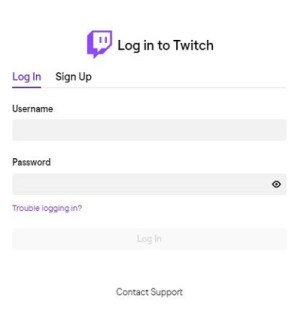
- Di jendela aplikasi, klik ikon profil Anda. Itu harus berada di sudut kanan atas layar.

- Klik Pengaturan dari menu tarik-turun.
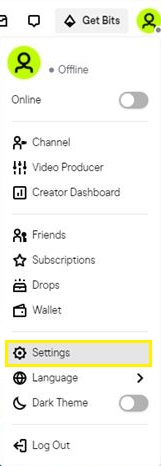
- Di menu Pengaturan, cari Profil di tab. Klik di atasnya.
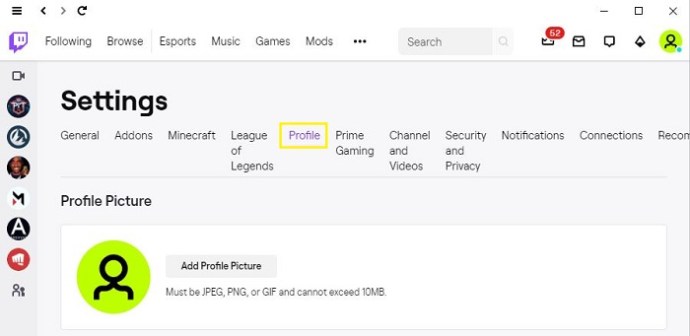
- Gulir ke bawah hingga Anda melihat Pengaturan Profil. Klik ikon edit di sebelah kanan nama pengguna Anda.
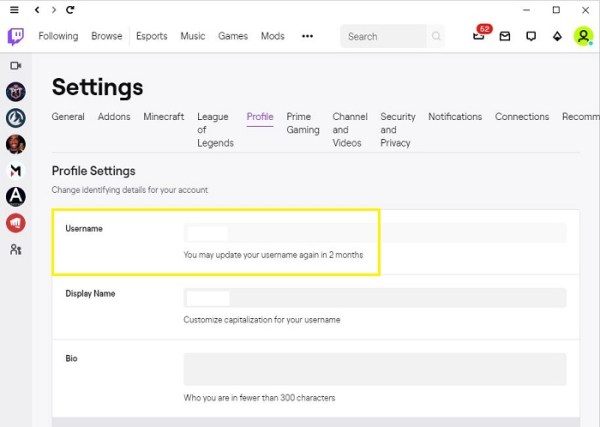
- Langkah selanjutnya mirip dengan versi web browser. Masukkan nama pengguna baru yang Anda inginkan, lalu klik Perbarui. Ikuti pesan konfirmasi.
- Kembali ke layar beranda menggunakan ikon Twitch di sudut kiri atas layar.
Mirip dengan versi web, Anda harus memiliki alamat email terverifikasi untuk melanjutkan perubahan nama. Selain itu, jika Anda telah mengaktifkan otentikasi dua faktor, Anda harus memasukkan kode yang akan dikirim ke telepon Anda.
Cara Mengubah Nama Pengguna Anda di Twitch di Perangkat Seluler Android
Meskipun Anda dapat mengedit banyak pengaturan Profil Anda di aplikasi seluler Twitch, opsi ubah nama pengguna tidak tersedia. Anda harus menggunakan aplikasi desktop atau menggunakan browser web ponsel Anda untuk mengakses situs web Twitch. Ikuti petunjuk seperti yang diberikan di bawah versi browser atau versi desktop di atas.
Cara Mengubah Nama Pengguna Anda di Twitch di iPhone
Seperti halnya Android, aplikasi iPhone Twitch tidak akan memiliki opsi untuk mengubah nama pengguna Anda. Gunakan komputer atau buka Twitch di browser web ponsel Anda. Lihat petunjuk seperti yang diberikan dalam aplikasi desktop atau versi web di atas untuk mengubah nama pengguna Anda.
Cara Mengubah Nama Pengguna Anda di Twitch di iPad
Hampir tidak ada perbedaan antara versi iPhone dan iPad dari aplikasi seluler Twitch selain opsi tampilan. Anda tidak dapat mengubah nama pengguna Anda menggunakan aplikasi seluler apa pun, jadi buka situs web Twitch menggunakan browser seluler Anda atau gunakan aplikasi desktop. Ikuti petunjuk seperti yang diberikan di atas untuk metode aplikasi web atau desktop.
FAQ tambahan
Di bawah ini adalah beberapa pertanyaan paling umum yang diajukan setiap kali diskusi tentang perubahan nama Twitch terjadi.
Berapa lama waktu yang dibutuhkan untuk memperbarui nama pengguna setelah berubah di Twitch?
Perubahan nama kedutan segera diperbarui. Setelah Anda mengetuk atau mengklik tombol Perbarui di langkah terakhir proses perubahan nama, nama pengguna Anda akan berubah segera setelah Anda keluar dari jendela.
Bagaimana cara mengubah warna nama pengguna saya di Twitch?
Warna nama adalah opsi dalam obrolan Twitch sebagai cara untuk membedakan pesan Anda dari yang lain. Ini dapat diubah baik di aplikasi desktop atau dengan mengakses browser web desktop. Jika Anda menggunakan aplikasi seluler Twitch, Anda harus menggunakan browser web perangkat atau komputer. Untuk mengubah warna nama Anda, lakukan hal berikut:
1. Saat kotak obrolan terbuka, ketikkan perintah "/ warna" diikuti dengan nama warna.
2. Untuk pengguna non-Twitch Turbo, warna yang tersedia adalah Blue, Green, Red, DodgerBlue, CadetBlue, BlueViolet, Coral, YellowGreen, SpringGreen, SeaGreen, OrangeRed, HotPink, GoldenRod, Firebrick, dan Chocolate. Jika Anda pengguna Twitch Turbo, Anda dapat menggunakan nilai hex warna apa pun yang Anda inginkan.
Seberapa sering saya dapat mengubah nama pengguna saya di Twitch?
Perubahan nama dapat dilakukan setiap 60 hari sekali. Ini tidak disarankan, karena URL halaman Twitch Anda akan berubah secara otomatis saat Anda mengubah nama pengguna Anda. URL lama Anda tidak akan dialihkan secara otomatis ke yang baru, jadi Anda harus memberi tahu pelanggan lama tentang perubahan tersebut atau memberikan sendiri tautan pengalihan.
Bisakah orang lain menggunakan nama pengguna lama saya?
Twitch akan menahan nama yang tidak digunakan dari kumpulan nama yang tersedia selama sekitar enam bulan. Setelah enam bulan, siapa pun yang ingin menggunakan nama itu akan diizinkan melakukannya. Twitch tidak membuat pengumuman nama pengguna lama yang telah tersedia, jadi mereka harus beruntung dan menebak nama lama Anda secara kebetulan atau diberi tahu tentang ketersediaannya secara khusus.
Harap perhatikan juga bahwa nama yang dilarang dihapus secara permanen dari kumpulan nama yang tersedia. Itu tidak akan didaur ulang dan tersedia untuk orang lain.
Bisakah saya mengubah nama saya kembali ke nama lama saya setelah perubahan nama?
Secara teknis ya, tetapi tidak segera. Tidak ada sistem bagi seseorang yang telah mengalami perubahan nama untuk beralih kembali ke yang lama. Anda harus menunggu selama 60 hari setelah perubahan nama belakang atau enam bulan agar nama tertentu tersedia lagi di kumpulan nama.
Jika nama tersebut masih gratis setelah enam bulan dan Anda belum mengganti nama baru-baru ini selama 60 hari, maka Anda dapat mengambil kembali nama lama Anda. Ini adalah proses yang agak merepotkan, jadi selalu ada baiknya untuk berpikir dua kali sebelum melakukannya.
Saya menggunakan aplikasi pihak ketiga dan bot dengan nama pengguna lama saya. Akankah mengubahnya membuat mereka berhenti bekerja?
Itu tergantung. Twitch tidak mengontrol pengembangan aplikasi pihak ketiga apa pun sehingga Anda harus bertanya kepada mereka apakah mereka mendukung perubahan nama. Sebagian besar pengembang akan memiliki informasi ini tersedia di halaman profil mereka. Jika tidak, cobalah memposting pertanyaan di forum mereka untuk mendapatkan klarifikasi.
Bisakah mengganti nama mempersingkat waktu larangan saya?
Tidak. Pengatur waktu larangan Twitch berbasis akun dan bukan berbasis nama. Tidak masalah jika Anda mengubah nama akun Anda, Anda tidak dapat menghindari larangan tersebut. Anda harus menunggu hingga larangan Anda habis atau membuat akun baru jika Anda telah diblokir secara permanen.
Proses Sederhana
Apakah Anda mencoba membangun merek Anda atau hanya merasa perlu nama baru, mengetahui cara mengubah nama pengguna Anda di Twitch cukup berguna. Prosesnya sebenarnya agak sederhana asalkan Anda tahu langkah-langkahnya. Tidak adanya opsi untuk mengembalikan nama lama dan waktu tunggu yang lama untuk setiap perubahan adalah sesuatu yang perlu diperhatikan. Selalu pikirkan setiap perubahan nama dengan hati-hati atau Anda mungkin akan menunggu cukup lama untuk memperbaiki kesalahan Anda.
Apakah Anda memiliki pengalaman tentang perubahan nama Twitch? Apakah Anda tahu cara lain untuk mengubah nama pengguna Anda di Twitch? Sampaikan pendapatmu pada bagian komentar di bawah ini.